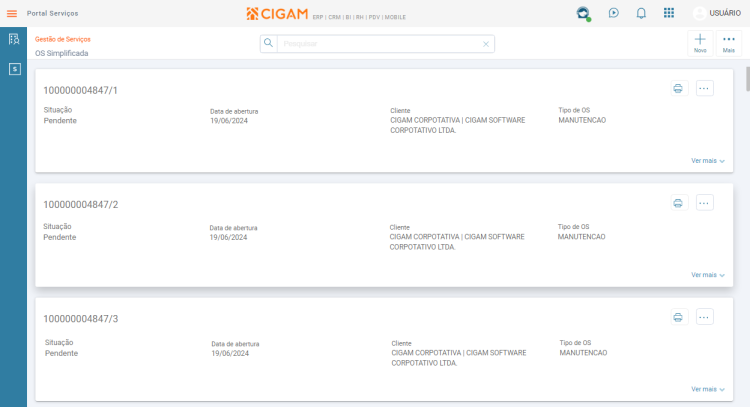Portal Servicos
O Portal Serviços é uma funcionalidade complementar ao módulo de Gestão de Serviços CIGAM. A partir deste portal o técnico pode acompanhar e executar as atividades relacionadas a Ordens de Serviços, para ele destinadas, com a mobilidade e flexibilidade do acesso através de qualquer local ou dispositivos como notebooks, tablets e smartphones que dispunham de acesso à internet.
Página Inicial
Na página inicial do Portal Serviços você encontra o Controle de Atividades, no qual são exibidas as atividades vinculadas ao técnico que encontra-se logado.
Menu Superior
Acesse a página Portais - Menu Superior para obter maiores informações.
Menu Lateral
O menu lateral, permite o acesso as áreas principais do Portal Serviços.
Empresas e Pessoas
O menu Empresas e Pessoas é segmentado nas seguintes funcionalidades:
Empresas/Pessoas
Acesse a página Portais - Empresas Pessoas para obter maiores informações.
Contatos Internos
Acesse a página Portais - Contatos Internos para obter maiores informações.
Serviços
O menu Serviços é segmentado nas seguintes funcionalidades:
Registro de Horas
O Registro de Horas no Portal Serviços, facilita ao técnico externo o registro de suas atividades quando se encontra fora do ambiente da empresa.
Controle de Atividades
O Controle de Atividades no Portal Serviços, possibilita ao técnico acessar as suas atividades, bem como, avaliar o andamento das mesmas. Diferentemente da tela de OS Simplificada, na qual são exibidas Ordens de Serviços (OSs) criadas pelo próprio técnico.
Edição de Atividades
A edição de atividades permite que o técnico preencha os dados sobre a atividade realizada, através do ícone ![]() disponível nas Atividades listadas no 'Controle de Atividades'.
disponível nas Atividades listadas no 'Controle de Atividades'.
Ao clicar sobre o ícone será exibida a tela de 'Atividade' que possibilita informar os dados necessários para concluir a atividade e o Item da Ordem de Serviço.
Quando a configuração 'GM – GE – 1185 – Exigir Causa para o encerramento do item da O.S.' estiver marcada, o campo ‘Causa’ deve obrigatoriamente ser informado para encerrar a Ordem de Serviço. Sendo que pode ser pesquisado o código da Causa pela ![]() (lupa), sendo apresentadas as Causas onde, em seu cadastro, esteja marcado o checkbox ‘Disponibilizar na Web’.
(lupa), sendo apresentadas as Causas onde, em seu cadastro, esteja marcado o checkbox ‘Disponibilizar na Web’.
Importante: No cadastro da Causa também é possível marcar o checkbox ‘Sugerir descrição na O.S.’, que faz com que o ‘Complemento Descrição Causa’ seja automaticamente preenchido de acordo com a ‘Descrição’ informada no cadastro da Causa. O cadastro fica no caminho Serviços > Gestão de Serviços > Cadastros > Solicitados, Causas, Constatados e Soluções
Sobre a OS
Exibe o código e a descrição da atividade que está sendo editada, a data, prioridade e último atendimento do item da OS.
Observação da OS: exibe a observação informada na Ordem de Serviço.
![]() Play: ícone que ao clicar inicia a atividade e passa a contar o tempo de execução desta, após passa a exibir o ícone de pause para permitir parar a contagem.
Play: ícone que ao clicar inicia a atividade e passa a contar o tempo de execução desta, após passa a exibir o ícone de pause para permitir parar a contagem.
Tempo: exibe o tempo de execução desde o clique no ícone de play.
Botão Finalizar: permite finalizar a atividade, após todos os campos obrigatórios preenchidos, será exibida a tela para informar data e hora da atividade e seu encerramento.
Item da OS
Solicitado: exibe o código do campo Solicitado que consta no Item da OS, e no campo abaixo exibe a descrição do solicitado, permite modificações nesta tela e pesquisa através do ícone ![]() .
.
Solução: exibe o código do campo Solução que consta no Item da OS, e no campo abaixo exibe a descrição da solução, permite modificações nesta tela e pesquisa através do ícone ![]() .
.
Observação da Atividade: exibe maiores informações adicionadas no campo Observação na atividade da OS, permite que seja incluída observações no momento da edição.
[Versão 231002 1] Causa: exibe a causa informada no Item da OS, permite alteração e que caso vazia seja informada nesse momento. Sendo que pode ser realizada a pesquisa da Causa através do ícone ![]() , sendo apresentadas as Causas que constarem com o campo 'Disponibilizar na Web' marcado.
, sendo apresentadas as Causas que constarem com o campo 'Disponibilizar na Web' marcado.
[Versão 231002 2] Complemento Descrição Causa: campo disponível para complementar informações sobre a Causa, quando no cadastro da Causa o campo 'Sugerir descrição na O.S.' estiver marcado, ele será automaticamente preenchido de acordo com a ‘Descrição’, permitindo modificações. O cadastro fica disponível em Serviços > Gestão de Serviços > Cadastros > Solicitados, Causas, Constatados e Soluções.
Pesquisa Avançada de OS
A Pesquisa Avançada de OS permite realizar a busca de OS de forma avançada por meio dos filtros específicos. De modo a permitir a escolha e parametrização dos filtros avançados de acordo com as necessidades de uso.
OS Simplificada
Para ter acessar ao menu OS Simplificada no Portal Serviço é necessário ter parametrizada a Matriz de Ordem de Serviço Simplificada. Esta deve ser passível de acesso, somente quando a configuração GM - GE - 3022 - Utilizar a Matriz de Regras para criação de OS, estiver marcada.
Quando a configuração estiver marcada, a Matriz de Ordem de Serviço Simplificada será avaliada pelo programa de Criação de OS no CIGAM (Desktop) assim como, no Portal de Serviços (Web) habilitando o menu para o usuário com os devidos direitos.